
// В игре
помощники
CTRL+G // автоматическая коробка передач вкл/выкл
CTRL+T // трекшн-контроль вкл/выкл
CTRL+A // AБС вкл/выкл
CTRL+I // траектория вкл/выкл
камеры
F1 // циклическое переключение камер (Cockpit/Кокпит, Chase/Свингман, Bonnet/ТВ-кокпит, Bumper/Носовая камеры)
F2 // случайная камера
F3 // камера ТВ-трансляции
F5 // обзорная камера (свингман — двигается мышкой)
F6 // фиксированная камера с разными ракурсами (различные онбоарды)
повтор в игре
CTRL+R // повтор
CTRL+S // замедленный повтор
CTRL+SPACE // пауза/воспроизведение
CTRL+D // перемотка назад (x2, x3, x4, x5)
CTRL+F // перемотка вперед (x2, x3, x4, x5)
CTRL+N // переход к началу следующего круга с 2-х секундным опережением
Как стать богом без читов [Сильнейший билд Skyrim]
CTRL+P // переход к началу предыдущего круга с 2-х секундным упреждением
прочее
F8 // скриншот — встроенный метод
F9 // показать таблицу пилотов внизу (отставание от лидера, от ближайшего соперника, альтернативный метод, выкл)
F11 // виртуальное зеркало заднего вида вкл/выкл
F12 // скриншот — через Steam
SHIFT+TAB // функция оверлей Сообщества Steam
CTRL+H // приложения показать/скрыть
CTRL+L // имена пилотов вкл/выкл
CTRL+Q // отображение повреждений вкл/выкл
CTRL+O // рестарт заезда
CTRL+M // включить управление мышью
CTRL+С // передать управление пилоту ИИ
TAB // показать таблицу пилотов посредине экрана (пилот, команда, пройденные круги, лучшее время)
HOME // консоль показать/скрыть
CTRL+NUMPAD+ // увеличить насыщенность
CTRL+NUMPAD- // уменьшить насыщенность
+ // угол обзора в автомобиле
— // угол обзора в автомобиле
PAGEUP // настроить экспозицию
PAGEDOWN // настроить экспозицию
1 .. 0 // изменение мощности турбонаддува 0-100%
CTRL+NUMPAD1 // перейти к предыдущему автомобилю соперника
CTRL+NUMPAD3 // перейти к следующему автомобилю соперника
CTRL+NUMPAD2 // перейти к машине игрока
// В шоуруме
ENTER // сесть/выйти из машины
SPACE // открыть/закрыть двери
NUMPAD7 // включить основное освещение автомобиля
NUMPAD8 // стоп-сигналы
NUMPAD0 // анимация антикрыла 1
NUMPAD1 // анимация антикрыла 2
NUMPAD2 // анимация антикрыла 3
NUMPAD3 // анимация антикрыла 4
W // дворники
I // анимация коробки передач
F7 // FPS режим
TAB // ТВ-камера
PAGEUP // предыдущий скин
PAGEDOWN // следующий скин
+ // увеличить экспозицию
— // уменьшить экспозицию
F // наклон влево
G // наклон вправо
Q // азимут+
E // азимут-
A // зенит+
D // зенит-
Клавиши управления курсором // движение камеры и поворот руля/колес
//АДМИНИСТРАТОР СЕРВЕРА
/help //отображение списка доступных команд
/admin //стать администратором сервера. Пример, если пароль «kunos» введите команду » /admin kunos «
/kick //удаление пользователя, использующего правила (черный список и т.д.) сервера. Пример, введите команду » /kick The Player » для удаления пользователя с именем «The Player»
/next_session //переход к следующей сессии
/restart_session //рестарт сессии
/ksns: moves to next session
/ksrs: restart the session
/client_list: shows the full car list by CAR_ID : «PlayerName»
/kick_id: kick the user who occuping CAR_ID. To kick a player named «The Player» who’s occuping CAR_15: /kick_id 15
/ballast: add weight to the CAR_ID. To add 200 kg to the CAR_15: /ballast 15 200
/restrictor: cut engine power to the CAR_ID. To add 50% restrictor to the CAR_15: /restrictor 15 50
/ban_id: ban the user who occuping CAR_ID. To ban a player named «The Player» who’s occuping CAR_15: /ban_id 15
Гонки – это жизнь, а всё, что происходит до и после, – просто ожидание…
Источник: f1-mania.ru
Как настроить сочетания клавиш в Skyrim?

Войдите в обычное меню и нажмите F, выделив элемент, чтобы добавить его в избранное. Затем в обычном игровом процессе нажмите кнопку Q, чтобы открыть меню «Избранное». Оказавшись в меню избранного, вы можете нажать горячие клавиши 1-9, чтобы назначить их.
Как настроить горячие клавиши?
Установить сочетания клавиш
- Откройте Обзор действий и начните вводить Настройки.
- Щелкните Настройки.
- Нажмите «Сочетания клавиш» на боковой панели, чтобы открыть панель.
- Щелкните строку с желаемым действием. Откроется окно «Установить ярлык».
- Удерживайте нужную комбинацию клавиш, или нажмите Backspace, чтобы сбросить, или нажмите Esc, чтобы отменить.
Как использовать горячие клавиши в Skyrim?
Откройте меню «Избранное» (Q), выделите горячую клавишу, которую вы хотите нажать, и нажмите горячую клавишу (1-8). Сделанный. Я заметил, что если дважды нажать горячую клавишу, он переключает элемент в другую руку.
Как назначить горячие клавиши тексту?
Вставка текста с помощью сочетания клавиш
- Определите запись автотекста как обычно.
- Выберите «Настроить» в меню «Инструменты». …
- Щелкните по кнопке «Клавиатура». …
- Поместите курсор в текстовое поле «Нажмите новую комбинацию клавиш».
- Нажмите сочетание клавиш, которое хотите использовать. …
- Прокрутите список «Категории» вниз и выберите «Автотекст».
Можете ли вы использовать горячие клавиши в Скайриме?
Чтобы использовать горячие клавиши для Xbox, PlayStation или контроллера Switch, откройте меню избранного, нажав D-Pad / D-Buttons (не в категории «Избранное» в меню «Элементы»), и удерживайте D-Pad влево или вправо, пока не появится небольшой Появляется 1 или 2. Можно использовать горячие клавиши только для 2 предметов / заклинаний.
Как быстро сменить оружие в Скайриме?
- Зайдите в свой инвентарь и нажмите F, чтобы выбрать элемент, который вы хотите назначить.
- Нажмите Q, чтобы открыть меню быстрого выбора.
- Нажмите 1/2/3/4 / и т. Д., Когда выделен пункт быстрого выбора.
- Во время бега нажмите 1/2/3/4 / и т. Д., Чтобы мгновенно переключаться между предметами / заклинаниями.
Как мне увидеть все сочетания клавиш?
Чтобы отобразить текущие сочетания клавиш:
- Выберите Инструменты> Параметры в строке меню. Откроется диалоговое окно «Параметры».
- Отобразите текущие сочетания клавиш, выбрав один из следующих вариантов в дереве навигации:
- Выберите «Сочетания клавиш», чтобы отображать сочетания клавиш для всех доступных действий для всех представлений.
Как настроить горячие клавиши в Windows 10?
Как создавать сочетания клавиш в Windows 10
- Введите «оболочка проводника: AppsFolder» (без кавычек) в командной строке и нажмите Enter. …
- Щелкните приложение правой кнопкой мыши и выберите «Создать ярлык». …
- Щелкните правой кнопкой мыши новый значок ярлыка и выберите «Свойства».
- Введите комбинацию клавиш в поле «Сочетание клавиш». …
- Перейдите к значку или плитке нужного приложения.
Как пользоваться горячими клавишами?
Как назначить горячую клавишу приложению
- Откройте меню «Пуск».
- Найдите приложение в меню «Все программы».
- Щелкните правой кнопкой мыши нужный файл программы и выберите «Свойства».
- В диалоговом окне «Свойства» найдите текстовое поле с надписью «Сочетание клавиш».
- Щелкните текстовое поле и введите ключ, который вы хотите использовать в своей горячей клавише. …
- Нажмите «ОК».
Почему я медленно иду в Скайриме?
Обычно это связано с нажатием Caps-Lock в меню, это переключает функциональность кнопки. … Затем, когда вы выходите из меню, вы продолжаете идти, хотя кажется, что Caps Lock отключен. Теперь, когда вы нажмете Caps-Lock, он отключит функцию ходьбы, но загорится индикатор Caps-Lock.
Ты умеешь бегать и прыгать в Скайриме?
Вы можете прыгать во время бега. Полностью нажмите аналоговый джойстик и нажмите кнопку перехода. Удерживая кнопку на плече, вы активируете спринт. «Спринт» означает бег короткой очередью на полной скорости.
Как мне назвать свою лошадь в Скайриме?
В Skyrim нет возможности позвать к себе лошадь, как в Assassins Creed, как свистеть, но всякий раз, когда у вас есть лошадь и вы быстро путешествуете на открытом воздухе, лошадь автоматически появляется вместе с вами.
Можете ли вы создавать текстовые ярлыки в Windows?
Для этого щелкните «Новая горячая клавиша» в WinHotKey, затем щелкните раскрывающийся список под «Я хочу, чтобы WinHotKey:» и выберите «Введите текст». Теперь введите или вставьте текст в поле в нижней части нового окна горячих клавиш. Наконец, не забудьте выбрать новое сочетание клавиш, которое вы раньше не использовали.
Что такое автотекст Как вы расширите ярлык до его большой фразы?
Ответ: На самом деле Автотекст включает в себя своего рода встроенную комбинацию клавиш. После создания записи автотекста вы можете ввести мнемонику для записи и нажать F3. Word расширяет мнемонику до ее более длинной формы.
Что такое горячая клавиша для свободного преобразования?
Более простой и быстрый способ выбрать «Свободное преобразование» — это сочетание клавиш Ctrl + T (Win) / Command + T (Mac) (думайте, что «T» вместо «Transform»).
Источник: rsbset.ru
Бинды кс го

Бинды кс го: как забиндить кнопку, фразу, прыжок и прочее. Удобство и установка функционала на одну кнопку.
Содержание
Что такое Бинды кс го
Бинды — это набор функционала, которые срабатывают на момент нажатия кнопки. То есть можно много консольных команд и функций игры поставить на одну клавишу.
Фактически наша любимая игра на момент установки уже имеет набор биндов. То есть стандартный функционал всех клавиш, которые мы используем во время игры. Самый известный бинд, который существует во многих игрушках в мире — сочетание клавиш W, A,S,D. То есть клавиши управления движением в игре, без зависимости от ее жанра.

Есть даже клавиатуры вид которых делают нам такую ассоциацию:
Именно по этой причине чаще всего в статьях про бинды можно встретить именно скриншоты клавиатуры, и картинки определенных сочетаний клавиш.
Бинды в кс 1.6 были очень популярны в начале 2000-х годов. Так как количество турниров не было развито и все играли по-фану.
Очень важно знать: профессиональные киберспортсмены не используют бинды в большом количестве. Во-первых, многие бинды запрещены турнирными правилами, а во-вторых в этом совершенно нет смысла. Нет смысла потому, что закупка на каждый раунд может зависеть от множества факторов (экономики противника / выигранного или проигранного раунда / была ли поставлена бомба / количества финансов и прочее).
То есть другими словами бинды используют чаще всего, чтобы сократить себе время, но не улучшить себе уровень игры и поднять опыт.
Где и как правильно установить бинды
Есть очень много способов устанавливать различные консольные команды на клавишу. Использование каждого метода зависит от многих факторов. Нельзя сказать, что один лучше другого, но в зависимости от ситуации используется свой метод.
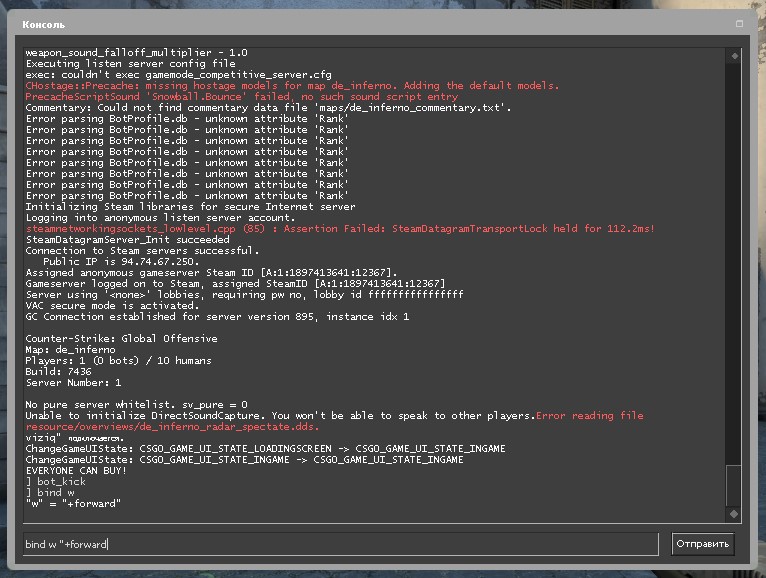
- Первый (самый простой)— это необходимо вызвать консоль игры (в ссылке мы подробно объясняем как его вызвать и включить в игре) «~». Если привести пример бинда, то бег вперед стоит на кнопку «w».То есть если ввести bind w «+forward» — то при нажатии на кнопку w у нас будет работать бег вперед персонажем в игре.Если забыли, что стоит на какой кнопке, то можно ввести следующую команду: bind «кнопка которую вы хотите проверить». Как видно на скриншоте, то я ввел проверку на кнопку W. После ввода в консольке появляется забитая команда под эту кнопку.
- Второй — Все свои команды сохранить в конфигурационном файле. Игра cs:go перед запуском всегда запускает свой стандартный файл с расширением *.cfg. Другими словами — Конфиг. Все свои бинды можно сохранить в нем.
Как редактируется файл конфига
-
- Заходим в папку Стима (D:GamesSteam)
- После находим саму игру (steamappscommonCounter-Strike Global Offensivecsgo)
- В ней будет папка всех конфигов — cfg . То есть все конфигурации, которые мы будем вызывать в консоле, или же запускать автоматически будут вызываться именно из этой папки.
- Открываем файл (config.cfg) стандартным блокнотом и редактируем так, как нам необходимо.
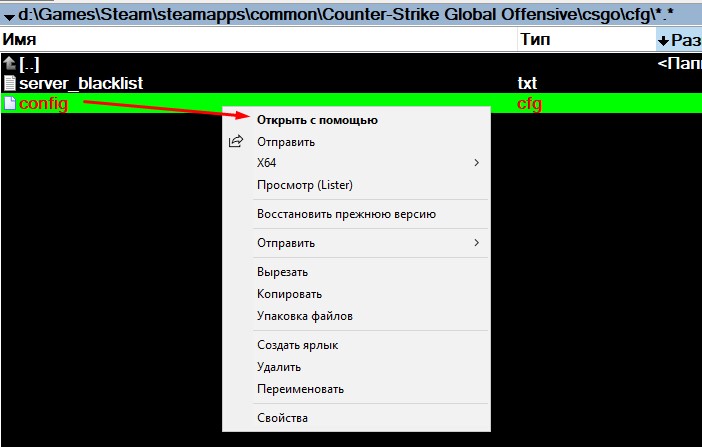
Очень важно то, что удалять и что-то менять в самом файле не рекомендуем. Лучше вообще не трогать сам файл, а взять его скопировать и переименовать. А уже в самой игре через консоль вызвать свой личный cfg командой exec my_nick.cfg .
3. Способ третий — то же самое, что второй, только мы можем вызвать не созданный нами файл, а скачанный конфиг-файл одного из профессиональных игроков. Но тут надо быть аккуратным, так как измениться может много конфигураций. Так как игрок ввел бинды не только с настройкой удобного игрового интерфейса, но и команды связанные напрямую с конфигурацией его компьютера. А в связи с тем, что машины у всех разные, то в таком случае вы можете нанести себе неудобства.
Советуем перед тем, как использовать скачанный конфигурационный файл из интернета проверить его. Прочитать все читы , которые он использует, а также их значения.
Как биндить в кс го
Перед тем, как ввести необходимые нам переменные на кнопки, нужно узнать названия клавиш. Самые популярные клавиши, которые используются для сложных комбинаций — боковая цифровая клавиатура. Разберем названия ее кнопок:
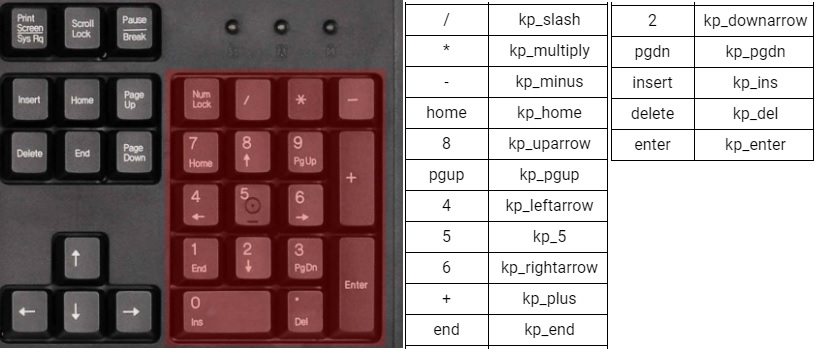
Значения — код названия предмета в игре для установки ее на переменную (bind)
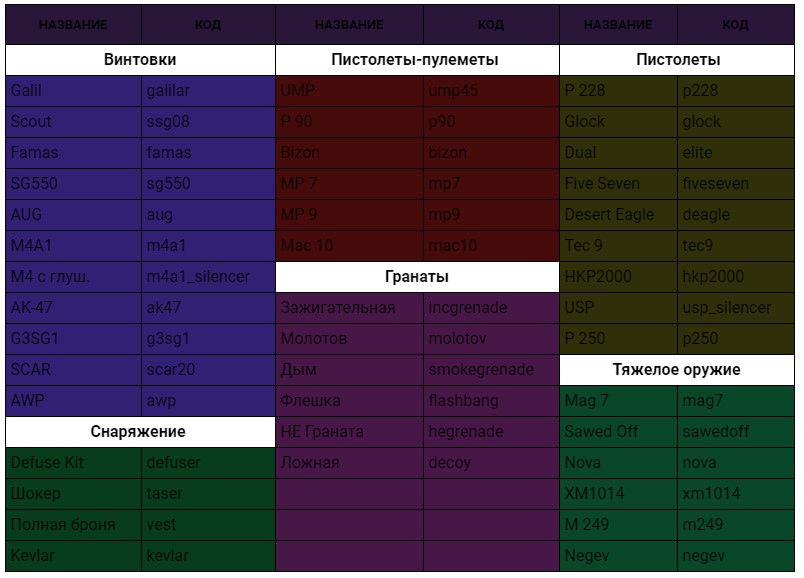
Это чем-то похоже на переменные в программировании. Во всех языках программирования аналогично данные хранятся именно так. Идет оглашение переменной var a = «gocsgo» (пример из JavaScript). И теперь, если мы захотим на экран вывести слово gocsgo, то нужно написать метод вывода и саму переменную «а».
Покажем, как это отобразить в стандартном консоле браузера Chrome (f12):
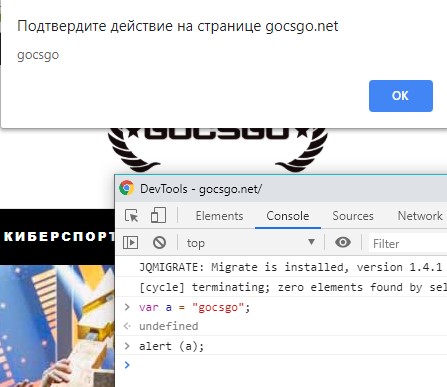
Как забиндить кнопку в кс го (пример)
На одну кнопку можно выставить большое количество функций. Чуть позже мы обязательно постараемся разобрать полезные и те, которые могут даже не пригодиться. Вот пример:
bind f4 “buy m4a1; buy flashbang; buy molotov; buy defuser”
Если мы такое введем, то при нажатии на f4 (момент закупки в начале раунда) мы получим:
- m4a1 (Хотим подметить, что за сторону террористов не будет куплено основное оружие, так как m4a1 они не могут покупать. Необходимо будет также добавить buy ak47);
- Одна флешка (ослепительная граната);
- Молотов (такая же ситуация и за сторону защиты. У контеров нет молотова, необходимо ввести buy incgrenade);
- Щипчики (дефузы за кт);
Также можно забиндить фразу в кс го, забиндить прыжок на колесико и прочее.
Название всех клавиш на клавиатуре
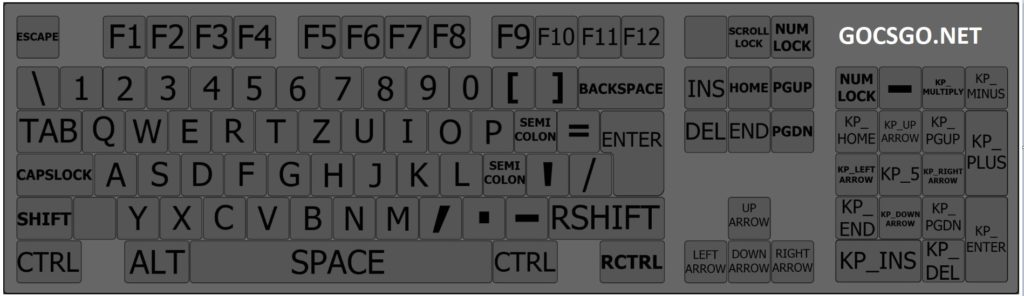
Полезные бинды для кс го
И наконец, самые нужные и полезные комбинации, которые могут пригодиться, как для игроков любительского уровня так и профессионалов. Но помните, что многие лайфхаки, которые мы сейчас покажем могут быть запрещены на турнирах (!). Вас могут дисквалифицировать, или лишить права продолжать. Перед тем, как их использовать рекомендуем прочитать правила самого чемпионата.
Список закупок на разные клавиши. Очень удобный вариант для начинающего игрока:
- bind kp_minus “buy deagle” — покупка дигла;
- bind kp_ins “buy defuser” — покупка щипчиков (дефузы);
- bind f5 “buy hegrenade” — покупка взрывной гранаты;
- bind kp_rightarrow “buy galilar; buy famas” — покупка галила или фамаса;
- bind kp_leftarrow “buy ak47; buy m4a1″ — покупка кашала или эмки без глушака
- bind kp_uparrow “buy g3sg1; buy scar20″ — покупка Винтореза или Плетки;
- bind kp_pgdn “buy mac10; buy mp9″ — покупка мак10 или мп9;
- bind kp_enter “buy p250″ — покупка п250;
- bind f8 “buy molotov; buy incgrenade” — покупка молика или зажигательной;
- bind f7 “buy smokegrenade” — покупка дыма;
- bind kp_plus “buy tec9″ — покупка тек9;
- bind f6 “buy flashbang” — покупка флешки;
- bind kp_pgup “buy ssg08″ — покупка ссг08;
- bind kp_home “buy awp” — покупка авп;
- bind kp_5 “buy sg556; buy aug” — покупка сг556 или ауга;
- bind kp_end “buy p90″ — покупка п90;
- bind f3 “buy vest” — покупка двух беретт;
- bind kp_downarrow “buy bizon” — покупка бизона;
- bind b «buymenu; buy defuser» — покупка щипчиков (дефузов) в момент открытия меню покупки;
Бинды — лайфхаки:
- Очень крутой бинд на случай, если противник кинул дым на бомбу и ее трудно найти. При включении инструктора в игре, можно быстро сориентироваться о ее местонахождении:
alias +bombfind «+use;gameinstructor_enable 1;cl_clearhinthistory»
alias -bombfind «-use;gameinstructor_enable 0;cl_clearhinthistory»
bind «c» «+bombfind»
Как это выглядит в игре:
- Следующий бинд будет удобен для тех, кто имеет полуметровые ковры, широкий захват стола и маленькую чувствительность мыши. Он поможет развернуться на 180 градусов при нажатии на одну клавишу:
alias «+spin» «m_yaw 0.09»
alias «-spin» «m_yaw 0.022»
bind c «+spin»
Как это выглядит в игре:
- Бывают моменты, когда срочно нужно изменить громкость самой игры. Нужно максимальное внимание именно на звук в игре, а не на своих тиммейтов. Есть нужная комбинация, которая одной кнопкой сделает звук громче:
alias +walkvol «incrementvar volume 0 1 0.5;+speed»
alias -walkvol «incrementvar volume 0 1 -0.5;-speed»
bind shift +walkvol
Как это выглядит в игре:
- Если у вас слабый компьютер, и нужно больше внимание на игру, а не на ее эффекты, то следующий хак для вас. Он убирает всю детализацию крови и лишних эффектов в момент попадания противника. Но это происходит по событию вашего движения:
bind «w» «+forward; r_cleardecals»
bind «a» «+moveleft; r_cleardecals»
bind «d» «+moveright; r_cleardecals»
bind «s» «+back; r_cleardecals»
Как это выглядит в игре:
- Долгожданный бинд про то, чтобы заспамить текстом всех участников игры. Причем можно вводить для отправки сообщений как своей команде, так и всем:
bind c «Я ЛЮБЛЮ твою маму»
bind v «Он на точке А. Убейте его скорее»
bind b «Черти, удалите эту игру. Сомневаюсь, что у вас получится в нее научится играть»
bind n «ВАМ ГАЙКИ, я с читами»
- (этот бинд запрещен в большинстве турниров). Для того, чтобы дым бросить максимально дальше, то нужно кинуть и нажать прыжок. Причем это надо сделать в минимальном временном промежутке. И именно в такой последовательности не у всех получается сразу. Для того, чтобы не париться, можно забиндить это действие на одну клавишу:
alias «+jumpthrow» «+jump;-attack»
alias «-jumpthrow» «-jump»
bind «v» «+jumpthrow»
Как это выглядит в игре:
- Ну, и на последок поделимся крутой штукой, которая поможет сделать разброску гранат значительно проще и точнее. Бинд изменяет прицел:
bind «c» «toggle cl_crosshairsize 4 1000»
Как это выглядит в игре:
Хороших тренировок! Оставайтесь с нами — с гоксго!
И напоследок, помните, что использовать генератор биндов нет необходимости. Так как все управляется ручным способом. Многие сайты создают ненужные функционалы для создание бинда, но достаточно разобраться в этой несложной системе и вуаля.
И напоследок 10 полезных консольных команд в CS:GO :
Популярные вопросы
Что такое Бинды в CS:GO❓
Где и как правильно установить бинды❓
Как биндить❓
Где взять полезные бинды для CS:GO❓
Есть очень большое количество полезных Биндов для CS:GO. Но будьте аккуратны, так как большинство могут быть запрещены на официальных турнирах Подписывайтесь на нас в социальных сетях ( ВК, Телеграмм)! И будьте в теме Киберспорта вместе с GOCSGO.NET

: Советы —> Tags: csgo
Виталий Бене
Обожаю играть в компьютерные игры с детства. Меня зовут Виталий Бене. Являюсь редактором на сайте с 2018 года. Почти с момента его создания. Всегда мечтал работать в индустрии киберспорта.
А особенно, если речь идет о CS:GO! Хочу создать максимально больше полезного материала для всей индустрии киберспорта и любителей CS:GO.
- → M4A4 — Эмка без глушака
- Зевс это легенда кс-са, с ним хотят играть все, — Хоббит ←
- 1. Heroic
- 2.
![mini Outsiders-logo]() Outsiders
Outsiders - 3. G2 +9
- 4.
![mini Liquid-logo]() Liquid +4
Liquid +4 - 5. FaZe Clan -2
- 6. Natus Vinsere -2
- 7. mousesports -2
- 8. Furia -2
- 9.
![mini Cloud9-logo]() Cloud9 -2
Cloud9 -2 - 10. Vitality -1
Весь рейтинг команд



Источник: gocsgo.net
 Outsiders
Outsiders Liquid +4
Liquid +4 Cloud9 -2
Cloud9 -2